Каждый день мы получаем десятки или даже сотни писем со всеми видами контента. Сообщения, в которых, помимо текста, к нам могут доходить вложения с документами, видео или изображениями, хотя изображения могут также отображаться в теле сообщения. Тем не менее, есть много Gmail пользователи, которые часто могут обнаружить, что эти типы изображений не отображаются. Поэтому покажем как включить или отключить отображение изображений in e-mail сообщений.
Правда заключается в том, что по умолчанию, когда мы получаем электронное письмо с изображениями, включенными в тело сообщения, они должны отображаться без проблем автоматически. Однако, если сначала мы обнаружим, что эти изображения не загружены, то мы покажем шаги, которые необходимо предпринять, чтобы попытаться решить эту проблему, случится ли это с нами на компьютер или в приложении Gmail на мобильный .
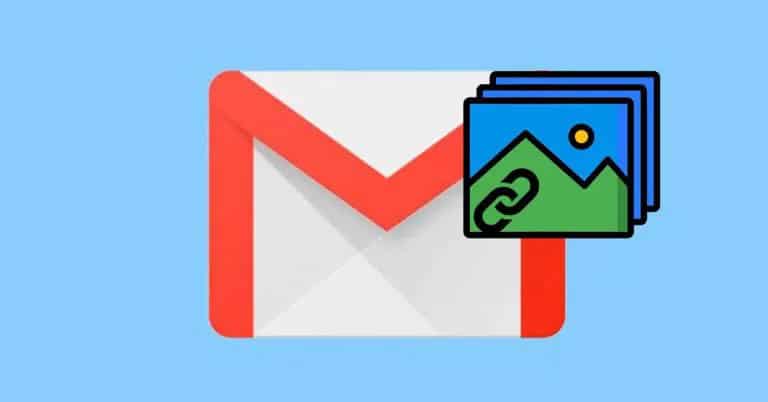
Мы также можем сделать как раз наоборот. То есть, если мы используем медленное интернет-соединение или хотим сохранить мобильные данные, отключение загрузки изображений в сообщениях электронной почты может помочь нам быстрее открывать сообщения и экономить на мобильных данных, не загружая все эти изображения.
Действия по активации или деактивации изображений в Gmail
В компьютере
Если это происходит, когда мы открываем Gmail в браузере на нашем рабочем столе, когда изображения не отображаются в электронных письмах, то нам нужно проверить конфигурацию:
- Мы открываем Gmail в браузере и заходим в нашу учетную запись.
- Нажимаем на шестеренку значок для доступа к настройкам.
- Выберите опцию Конфигурация .
- В Общие вкладка, мы ищем Фотографии .
- Там мы находим Всегда показывать настройки внешних изображений , Мы уверены, что эта опция отмечена.
- Прокручиваем вниз и нажимаем Сохранить изменения .

Как только это будет сделано, каждый раз, когда мы получим электронное письмо с изображениями внутри самого сообщения, они будут загружены без проблем. Конечно, если Gmail полагает, что отправитель или сообщение являются подозрительными, служба Google не будет показывать изображения в целях безопасности и спросит, хотим ли мы загрузить их.
Если мы хотим отключить загрузку изображений этого типа в Gmail, то все, что нам нужно сделать, - это выполнить те же действия, что и для их активации, но на этот раз мы отметим этот параметр. Спросите перед отображением внешние изображения в разделе изображений.
В мобильном приложении
Если мы хотим активировать или деактивировать загрузку изображений в мобильном приложении Gmail, выполните следующие действия:
- Мы открываем приложение на нашем телефоне.
- Мы касаемся МЕНЮ .
- Мы входим Настройки .
- Мы выбираем наш аккаунт .
- Мы переходим к Использование данных . .
- Мы касаемся варианта Фотографии .
- Мы выбираем вариант Всегда показывать внешние изображения or Спросите, прежде чем показывать внешние изображения в зависимости от того, хотим ли мы включить или отключить загрузку изображений в сообщениях электронной почты Gmail.
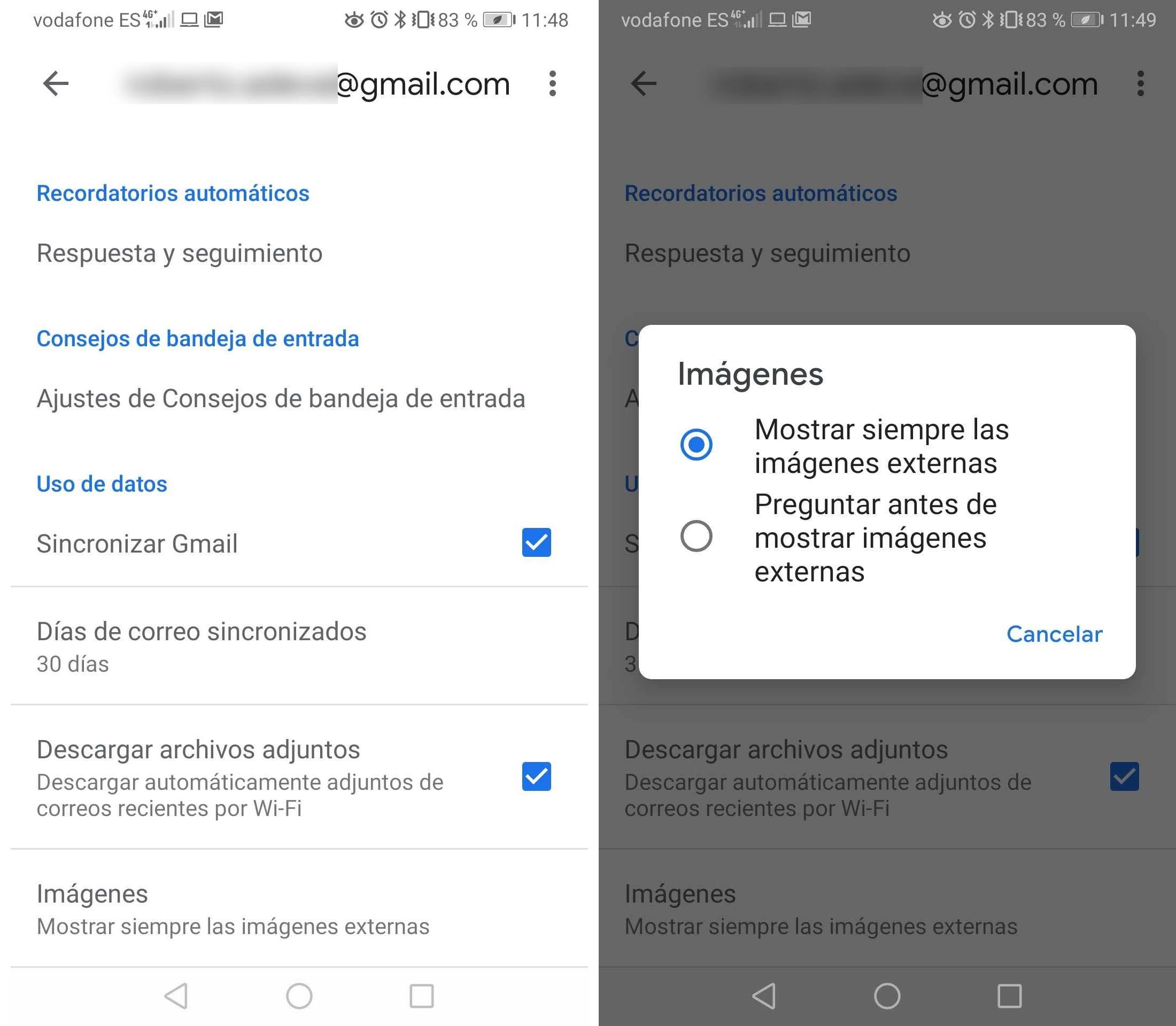
Как только изменение будет внесено, с этого момента мы увидим, что загрузка или нет изображений, включенных в основную часть получаемых нами электронных писем, будет производиться в соответствии с установленной конфигурацией.
Что делает Gmail для обеспечения безопасности изображений?
Тот факт, что Gmail сам блокирует загрузку определенных изображений, просто для безопасности, и это происходит, когда он обнаруживает, что отправитель или само сообщение подозрительно , Для этого Google анализирует изображения на наличие подозрительного содержимого, прежде чем мы получим их в нашем почтовом ящике.
Анализ, позволяющий избежать каких-либо мошеннических действий, таких как получение информации о нашем компьютере или местоположении, установка файлов cookie в нашем браузере или чтение сохраненных нами файлов, может даже содержать вирусы или вредоносное программное обеспечение, которое может быть установлено на нашем устройстве.
Поэтому Gmail анализирует все сообщения на наличие подозрительного содержимого и, если вы считаете сообщение или отправителя подозрительным, не показывает нам изображения. В этом случае вы всегда будете спрашивать нас, хотите ли вы их загрузить, и это будет наша ответственность.